7.1. Kalender
| Versionsgeschichte | ||
|---|---|---|
| Version 4.40.000 | 18.12.2018 | MZ |
| erweitert (TFS-7537) | ||
| 26.4.2018 | MZ | |
| Neu (aus Kapitelliste aufgeteilt) | ||
| Version 3.36.000 | 10.4.2018 | MZ |
| erweitert (TFS-5044,TFS-5105) | ||
|
Berechtigung: EMPLOYEE, MANAGER |
Der Kalender zeigt alle anstehenden und erledigten Termine, Aufgaben und Korrespondenzen an.
-
Für den Kalender stehen die Ansichten Jahr, Monat, Woche und Tag zur Verfügung.
-
In allen Kalenderansichten können neue Termine über das erstellt werden.
-
Durch Zuordnung eines Mitarbeiters im Feld Mitarbeiter bzw. mithilfe der Schnellerfassung können Termine auch direkt im Kalender delegiert und zugewiesen werden. Bei eingerichteter Kalendersynchronisation mit einem Groupware-Server können diese Termine anschließend von dem Kollegen mit seinem Exchange-Kalender synchronisiert werden (siehe Termine)
-
In der Tages- und Wochenansicht können Termine alternativ durch direkte Anwahl einer Uhrzeit erzeugt werden. Geben Sie im geöffneten Eingabefeld einen Betreff ein und bestätigen Sie die Eingabe mit
 .
.
Mithilfe von Erfassungsmustern können auf diese Weise auch direkt Termine, Ortstermine und Wartungstermine erstellt werden:
-
In der Monats-, Wochen- und Tagesansicht können Sie Kalendereinträge durch Anklicken bearbeiten.
Aufgaben zu KundeneinsätzenAufgaben mit zugeordnetem Arbeitszettel werden durch Anklicken im Kalender direkt in der Workflow-Ansicht der Kundeneinsätze angezeigt.
-
Das Löschen von Terminen erfolgt in der Terminbearbeitung über das Symbol Löschen.
Beachten Sie, dass gelöschte Termine nicht wiederhergestellt werden können!
Unter Schnellerfassung versteht man die Möglichkeit zur direkten Eingabe von Terminen über sogenannte Erfassungsmuster. Damit wird die schnelle Eingabe mithilfe der Tastatur ohne Wechsel der Arbeitsblattansicht ermöglicht.
-
Durch Auswahl eines Terminfeldes in der Tages- oder Wochenansicht des Kalenders erhalten Sie die Möglichkeit Termininformationen direkt in das geöffnete Textfeld einzugeben. Schließen Sie die Eingabe mit Shift+Enter oder dem grünen Häkchen
 ab. Über ESC oder das rote
Kreuzchen
ab. Über ESC oder das rote
Kreuzchen
 kann bei Bedarf abgebrochen werden.
kann bei Bedarf abgebrochen werden.
-
Als Eingabe kann neben den Schlüsselwörtern mit und für (s.u.) beispielsweise ein Adresskurzname oder der Kurzname eines Mitarbeiters aus den Stammdaten eingegeben und mit dem Termin verknüpft werden.
-
Als Termintyp werden Termine, Ortstermine und Wartungstermine erkannt.
-
Zusätzlich werden Anlagen anhand des Anlagennamens erkannt. Auf diese Weise können Wartungstermine für den angemeldeten Benutzer angelegt werden.
-
Die Reihenfolge der Eingaben unterliegt dabei nur wenigen Beschränkungen und es erfolgt keine Unterscheidung von Groß- und Kleinschreibung.
Es sind z.B. folgende Eingaben möglich:
-
Ortstermin Baustellenbesichtigung Architekt Behle für adler mit asche
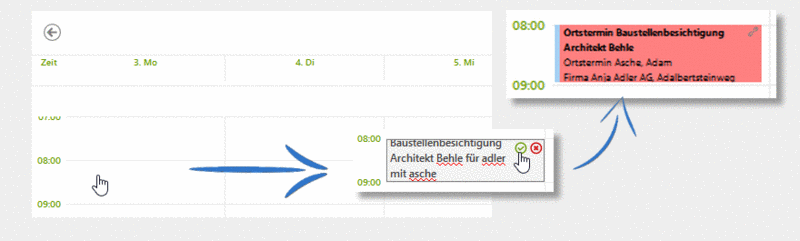
-
Wartungstermin für Musteranlage Gasheizung

Eine Übersicht möglicher Schlüsselworte und Eingabefelder zeigt die folgende Tabelle. Die vollständige Liste der Erfassungsmuster finden Sie im Arbeitsblatt (siehe Abschnitt 26.10, „Erfassungsmuster“).
|
Terminart |
Schlüsselworte |
Mögliche Eingabefelder |
Beispiele |
|---|---|---|---|
|
Termin |
|
|
|
|
Ortstermin |
|
|
|
|
Wartungstermin |
|
|
|
-
(*) Über das Schlüsselwort 'für' wird der Termin einem Mitarbeiter mit dem nachfolgenden Kurznamen zugewiesen.
-
(**) Über das Schlüsselwort 'mit' wird der Termin mit dem nachfolgenden Kurznamen verknüpft.
-
(***) Über das Schlüsselwort 'für' wird zum nachfolgenden Anlagenkurznamen eine Aufgabe erstellt.
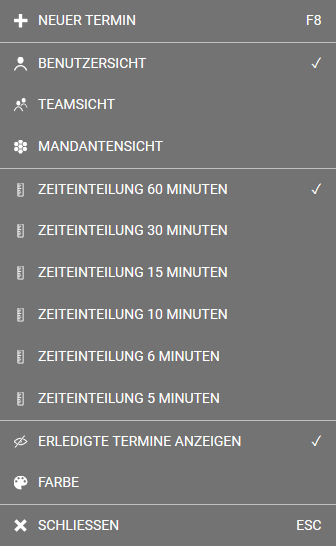
-
Neuer Termin F8
Neue Termine erstellen.
Die Funktion ist in allen Ansichten verfügbar.
-
Benutzersicht
Diese Einstellung steht nur Teamleitern oder Mandantenmanagern zur Verfügung.
Es werden nur Termine und Aufgaben des angemeldeten Benutzers angezeigt.
-
Teamsicht
Diese Einstellung steht nur Teamleitern zur Verfügung.
Es werden alle Termine und Aufgaben der Mitglieder des Arbeitsteams angezeigt.
-
Mandantensicht
Diese Einstellung steht nur Mandantenmanagern zur Verfügung.
Es werden alle Termine und Aufgaben aller Mitarbeiter angezeigt.
-
Zeiteinteilung
Diese Einstellung steht nur in der Wochen- und Tagesansicht zur Verfügung.
Über die Funktion wird die Skalierung der Kalenderzeiten festgelegt. Diese wird auch bei direkter Eingabe von Terminen als Standardzeitvorgabe für den neuen Termin verwendet.
Dazu stehen die Abstände , , , , und Minuten zur Auswahl. Die ausgewählte Skalierung gilt jeweils für die aktuelle Kalenderansicht. Somit können beide Ansichten mit unterschiedlichen Skalierungen eingesetzt werden.
-
Farbe
Diese Einstellung steht nur in der Monats-, Wochen- und Tagesansicht zur Verfügung.
Über die Funktion kann dem angemeldeten Benutzer eine andere Kalenderfarbe für die Anzeige seiner Termine und Aufgaben zugeordnet werden:
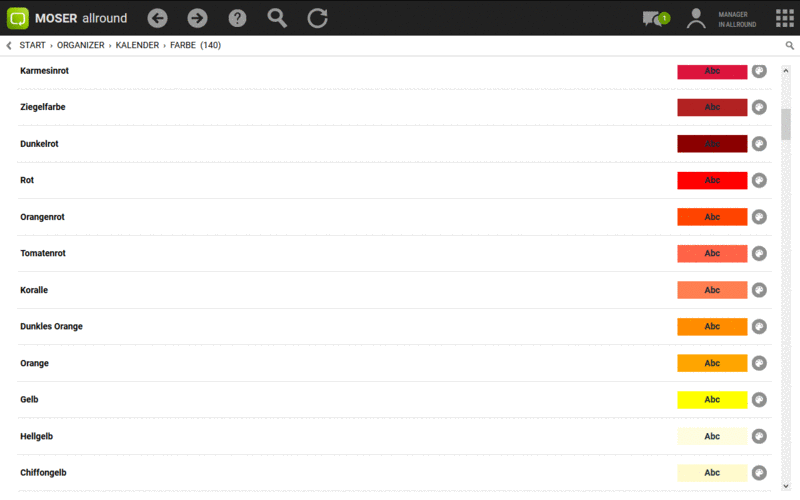
Wählen Sie dazu die gewünschte Farbe über das Symbol aus.
-
Schliessen ESC
Über diese Funktion wird das Menü geschlossen.
Die Funktion ist in allen Ansichten verfügbar.




